
Graphiques
But
En présentant les séries de valeurs sous formes imagées plutôt que par des tables de nombres, les graphiques donnent une vision synthétique des ensembles de valeurs, cela facilite les comparaisons ainsi que l'examen des tendances et des répartitions.
Exemples :
Un graphique qui représente une simple liste de valeurs

Un autre graphique représentant les valeurs d'un tableau à deux entrées
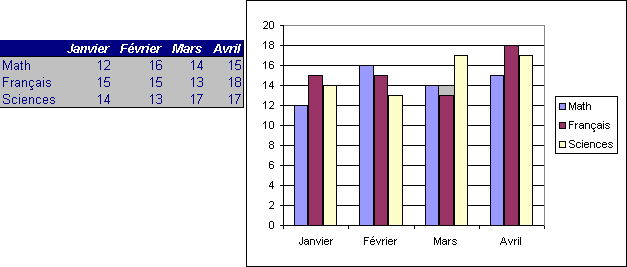
Que faut-il pour qu’un graphique soit lisible ?
- Il faut pour que le graphique soit efficace, décider de ce que le graphique doit montrer.
- Le graphique sera d’autant plus parlant qu’il sera synthétique et sobre. Retirez les informations accessoires pour ne mette en évidence que ce qui est à démontrer.
- Choisir un type de graphique adapté aux données à visualiser :
- Valeurs discrètes : histogrammes
- Fluctuations : courbes
- Proportions : secteurs
- ...
Terminologie
Séries |
Ensemble de valeurs représentées sous forme de courbes, de bâtonnets ou de secteurs. |
Axe des catégories |
Habituellement l’axe des abscisses (x) Les inscriptions y sont les "étiquettes de catégories" |
Axe des valeurs |
Habituellement l’axe vertical des ordonnées (y) Est gradué par une échelle de valeurs |
Tableau source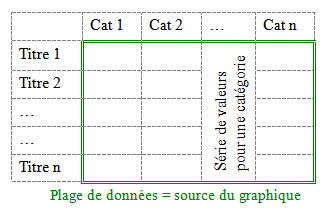
|
HistogrammeEn x : Les entêtes de colonnes ou de lignesEn y : les valeurs Une série = un rectangle vertical |
BarresEn x : Les entêtes de colonnes ou de lignesEn y : les valeurs Une série = un rectangle horizontal |
|
CourbesEn x : catégorieEn y : valeurs Une série = une courbe |
Légende |
La légende associe les titres des séries à des couleurs de courbe ou à des motifs de remplissage. |
Types de graphiques
Histogrammes
Représentation d'une ou de plusieurs séries de valeurs discontinues.
- Histogramme simple
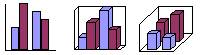
Représentation de quantités discrètes par des barres verticales.
Ex. : Ventes par trimestres
- Histogramme empilé
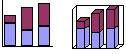
Ex : Quantité d'énergie consommée par trimestre
(Gaz +électricité)
- Barres
Représentation de grandeurs indépendantes par des barres horizontales.

En deux dimensions ou avec effet 3D, certaines représentations conviennent mieux pour comparer des quantités, d'autres pour montrer des valeurs cumulées ou encore pour représenter des proportions ou des pourcentages.
Courbes
Elles représentent les variations de valeurs continues comme par exemple des mesures effectuées à intervalles réguliers.
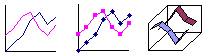
Secteurs
Les secteurs représentent à la manière des portions d'un gâteau, des parts ou des pourcentages (sous forme de secteurs) par rapport à un ensemble (représenté par un cercle ou un "camembert"). Ils se prêtent à la comparaison de pourcentages mais pas à la représentation de la quantité totale.
Un graphique sectoriel (contrairement aux courbes et aux histogrammes) ne représente qu'une seule série de données.
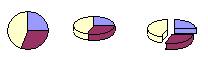
Nuages de points
Les nuages de points représentent des données discrètes souvent dispersées. Ce type de graphique convient particulièrement pour mettre en évidence le degré de corrélation entre deux variables liées. Une dispersion des points en forme de nuage signifierait que les deux variables ne sont pas liées alors qu’une répartition linéaire des points démontrerait qu'il y a une forte corrélation entre les variables.

Graphiques en trois dimensions
Ils permettent de représenter des tableaux à trois dimensions quand cela est nécessaire.
La troisième dimension est parfois simplement utilisée pour ajouter à un graphique un effet de perspective recherché plus pour l'esthétique que pour la lisibilité du graphique.
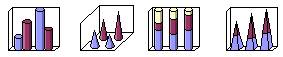
Les explications qui suivent concernent la version 2003. Pour la version 2007, veuillez vous reporter au cours suivant présenté sur le site de Microsoft Office : Création d'un graphique dans Excel 2007
Créer un graphique (avec Excel 2003)
Les explications qui suivent concernent la version 2003. Pour la version 2007, veuillez vous reporter au cours suivant présenté sur le site de Microsoft Office : Création d'un graphique dans Excel 2007
• Sélectionner les données dans un tableau y compris les entêtes de lignes et de colonnes qui constitueront les unes des étiquettes sur l'axe horizontal et les autres les lignes de la légende. Il est possible de sélectionner des plages de données séparées comme que par exemple la première et la dernière colonne d'un tableau.
• Appeler l'assistant graphique (menu Insertion > Graphique
)
ou bouton ![]() Assistant graphique de la barre d'outils standard
Assistant graphique de la barre d'outils standard
La suite se fera en 4 étapes :
Etape 1 sur 4 - Sélection du type de graphique et d'un sous-type
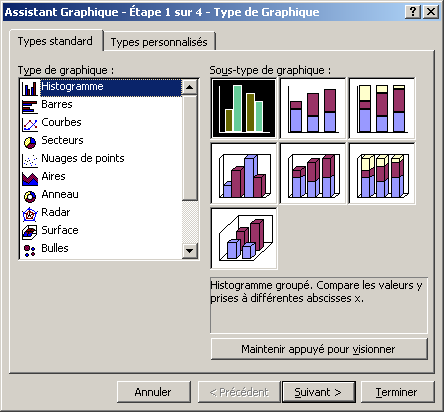
Le bouton "Maintenir appuyé pour visionner" donne un premier aperçu construit à partir des données sélectionnées.
Assistant graphique Etape 2 sur 4 - Source des données
La seconde étape vous permet de modifier
- dans l'onglet "Plage des données"
- la plage des données à visualiser
- la manière de regrouper les données en séries (en lignes ou en colonnes)
- dans l'onglet "Série"
- les noms des séries qui figureront dans la légende
- les étiquettes qui figureront sur l'axe des x
- les valeurs à afficher sur l'axe des y
L'aperçu dans la boîte de dialogue montre immédiatement les effets des modifications que vous demandez.
Il est toujours possible de revenir à l'étape précédente.
Etape 2 / Onglet "Plage de données"
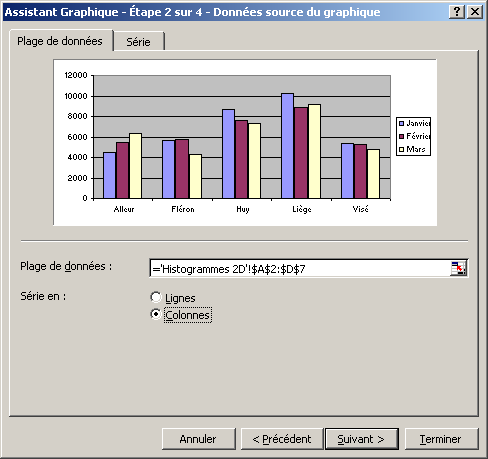
Etape 2 / Onglet "Série"
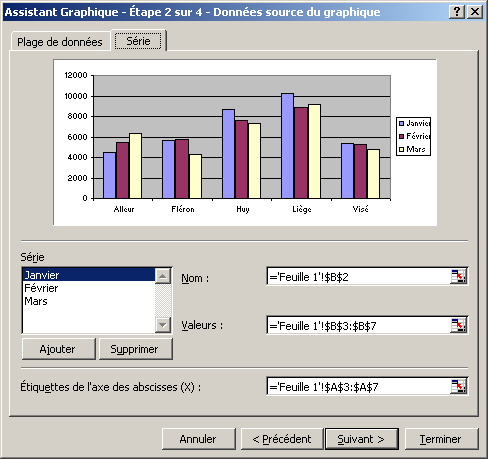
Il est aussi possible d’ajouter des séries avec des listes de valeurs. Ces listes doivent être encodées entre accolades et les valeurs séparées par des points.
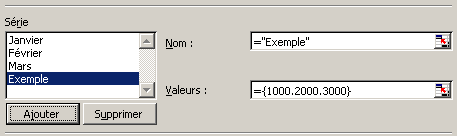
Assistant graphique Etape 3 sur 4 - Options de graphique
Permet de paramétrer de nombreuses options. Chaque modification est immédiatement visualisée dans l’aperçu.
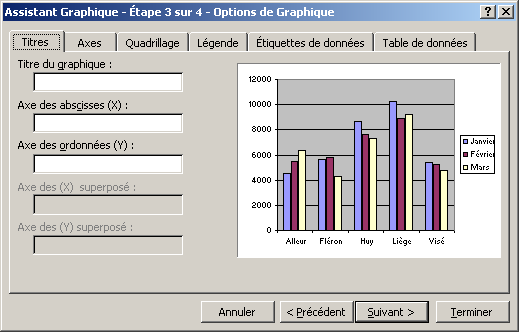
Assistant graphique Etape 4 sur 4 – Emplacement du graphique

Placer votre graphique au choix dans la même feuille pour le faire apparaître à côté des données ou dans une nouvelle feuille qui sera insérée à gauche de la feuille de calculs dont sont issues les données. Une feuille graphique séparée est préférable pour les présentations projetées sur un écran.
Modifier un graphique
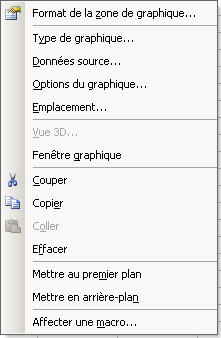
Le graphique une fois terminé, il est toujours possible d'en modifier les différents éléments qui peuvent être sélectionnés un à un, modifiés ou supprimés.
Pour modifier le graphique dans son ensemble, sélectionnez-le d'un simple clic puis un clic droit sur cette sélection ouvre le menu contextuel qui offre toutes les options pour permettre un reformatage complet.
Liens recommandés
1° Excel les graphiques = Ce sujet en long et en large sur le site Le compagnon.info
2° Quel type de graphique choisir ?
3° Cours déjà mentionné plus haut sur le site de Microsoft Office : Création d'un graphique dans Excel 2007



